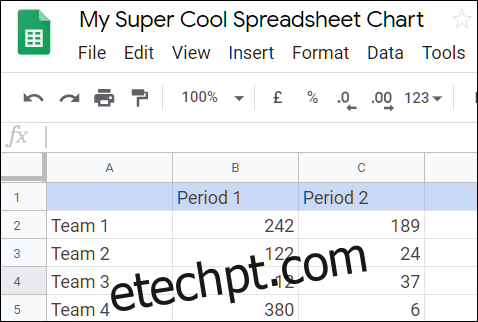O Planilhas Google permite gerar gráficos automaticamente para criar uma maneira visualmente atraente de transmitir informações. Usar gráficos é uma ótima maneira de ajudar as pessoas a reter dados com muito mais facilidade do que olhar para um monte de números.
O Planilhas Google oferece uma grande variedade de gráficos gratuitos para você escolher. Se você deseja usar um gráfico de pizza ou algo um pouco mais complicado como um gráfico de radar, você não ficará desapontado com as opções disponíveis.
A primeira coisa que você precisa fazer é ligar o seu Planilhas do Google página inicial e abra uma planilha nova ou existente.
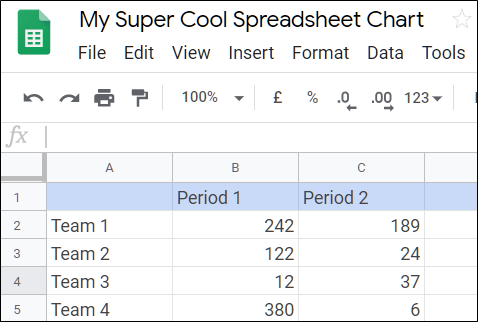
Se você acabou de abrir uma nova planilha, agora é um bom momento para inserir alguns dados nas células. Depois disso, clique em “Inserir” e depois em “Gráfico”.
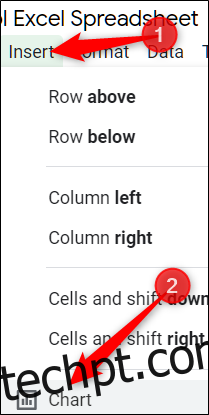
Na lista suspensa, clique no tipo de gráfico que deseja adicionar. Neste exemplo, vamos usar um gráfico de linhas suaves, mas você pode escolher entre 30 tipos diferentes de gráficos.
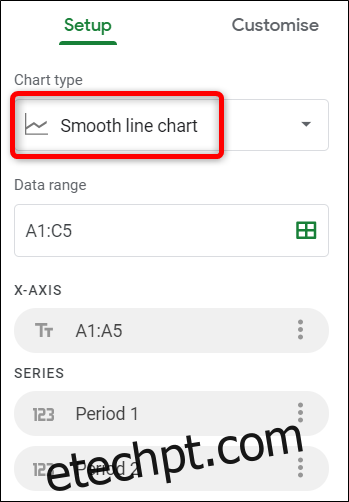
Agora, você deve escolher quais células deseja que apareçam na tabela. Você pode inserir o intervalo manualmente ou clicar e arrastar o ponteiro para selecionar o intervalo de dados desejado. Clique no ícone de grade para habilitar a seleção manual.
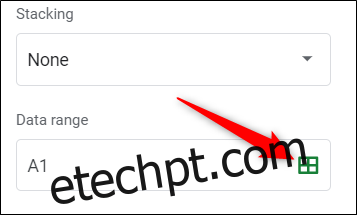
Depois de inserir ou selecionar o intervalo de dados, clique em “OK”.
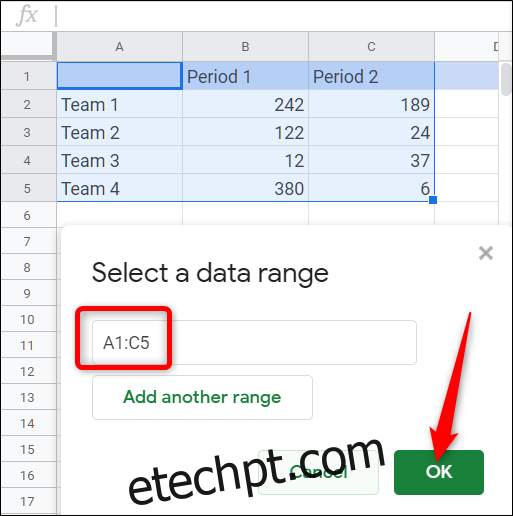
Depois, seu gráfico é preenchido com todos os dados incluídos no intervalo de linhas que você selecionou.
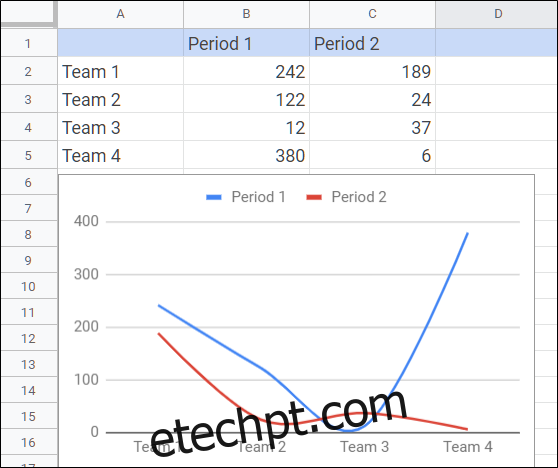
Observação: devido à maneira como o Google lida com gráficos e tabelas em várias plataformas, certifique-se de que todas as partes do gráfico estejam visíveis se você planeja inseri-los em um projeto do Documentos ou Apresentações Google. O Google salva cada gráfico como uma imagem e, em seguida, o insere no seu documento. Se você tentar redimensioná-lo no Documentos, seu gráfico pode ficar borrado ou deformado.
Quaisquer ajustes feitos em seus dados são atualizados automaticamente e mudam a forma como seu gráfico aparece, sem a necessidade de inserir nada novamente ou atualizar a página.
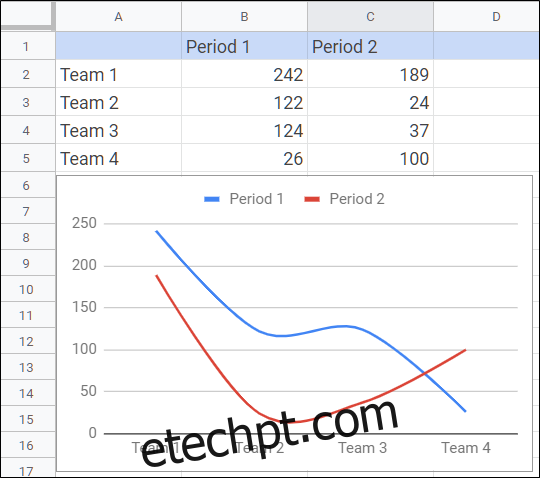
O Planilhas Google também permite que você altere o tipo de gráfico sem ter que inserir nada novamente. Basta clicar duas vezes no gráfico para abrir o menu Editor de gráficos e clicar em “Configuração”.
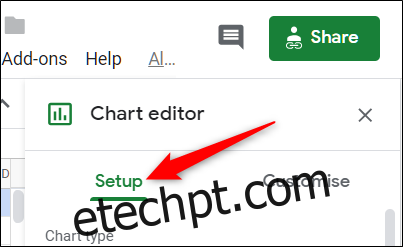
No menu suspenso “Tipo de gráfico”, selecione um estilo diferente e todos os seus dados serão transformados em um novo estilo de gráfico totalmente personalizável.
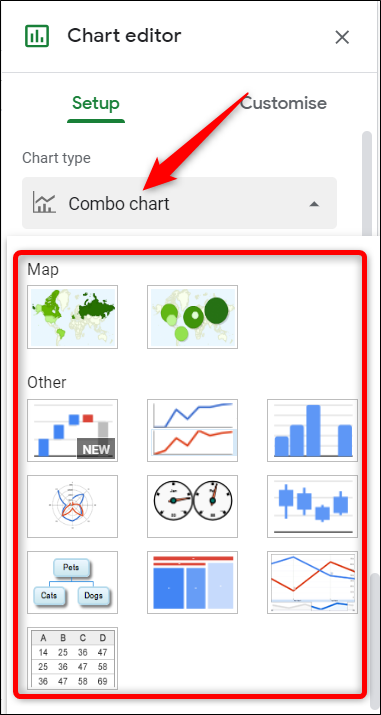
Quando você clica na guia “Personalizar” na parte superior do editor de gráfico, uma lista de opções totalmente personalizáveis se revela. Clicar em qualquer uma das opções permite aprofundar e alterar cores, fontes, legendas e muito mais.
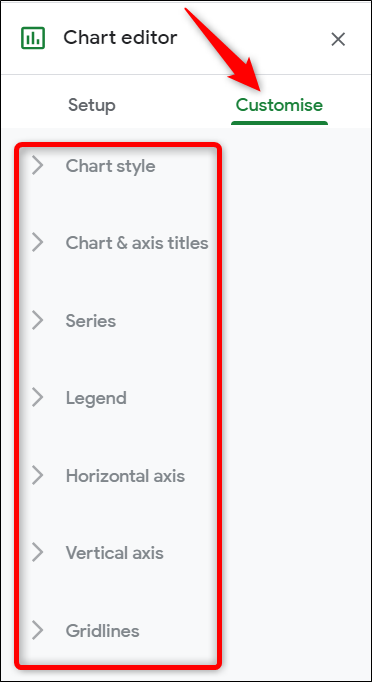
Isso é tudo que há para fazer.